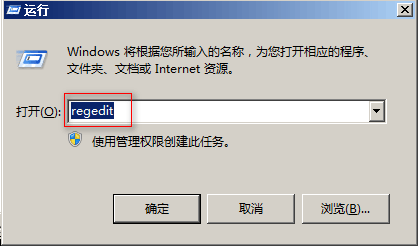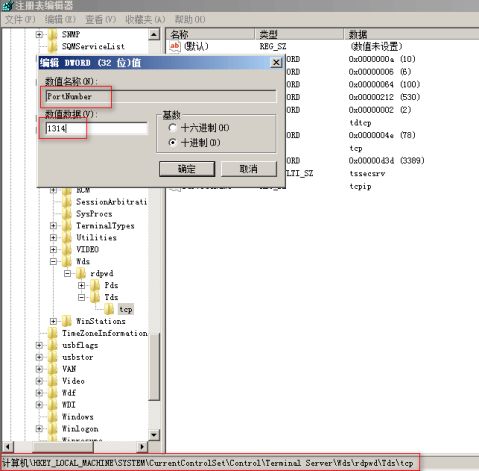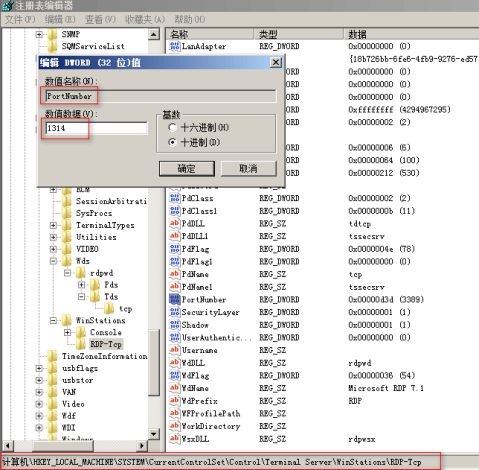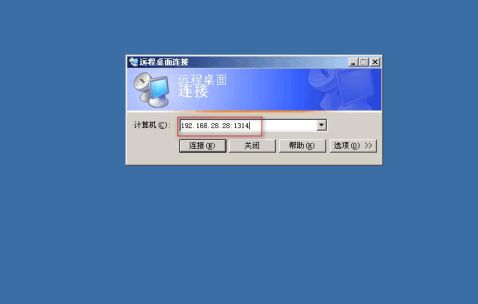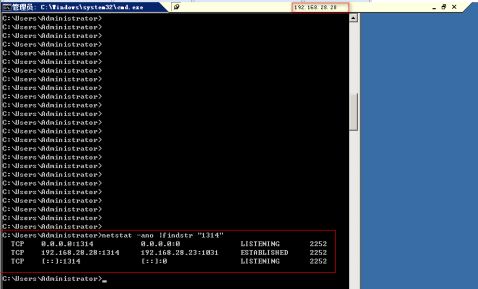Windows2008下远程桌面的端口号更改:
win2008远程桌面端口默认是用的是3389端口,但是由于安全考虑,经常我们安装好系统后一般都会考虑把原来的3389端口更改为8002端口。
本文以改为端口为25608商品为例,讲解一下具体操作过程。
打开注册表: 运行regedit。
找到:[HKEY_LOCAL_MACHINE\SYSTEM\CurrentControlSet\Control\Terminal Server\Wds\rdpwd\Tds\tcp] 双击右边 PortNumber——点十进制——更改值为:8002 —— 点确定。
然后找到: [HKEY_LOCAL_MACHINE\SYSTEM\CurrentControlSet\Control\Terminal Server\WinStations\RDP-Tcp] 双击右边 PortNumber——点十进制——更改值为:8002 —— 点确定。
到些就改好了,然后记得要在防火墙设置一下开放刚刚改好的端口。
服务器管理器——配置——高级安全防火墙——入站规则——新建规则——自定义——所有程序——TCP协议——本地端口(特定端口)8002——一路下一步
…… …… 余下全文